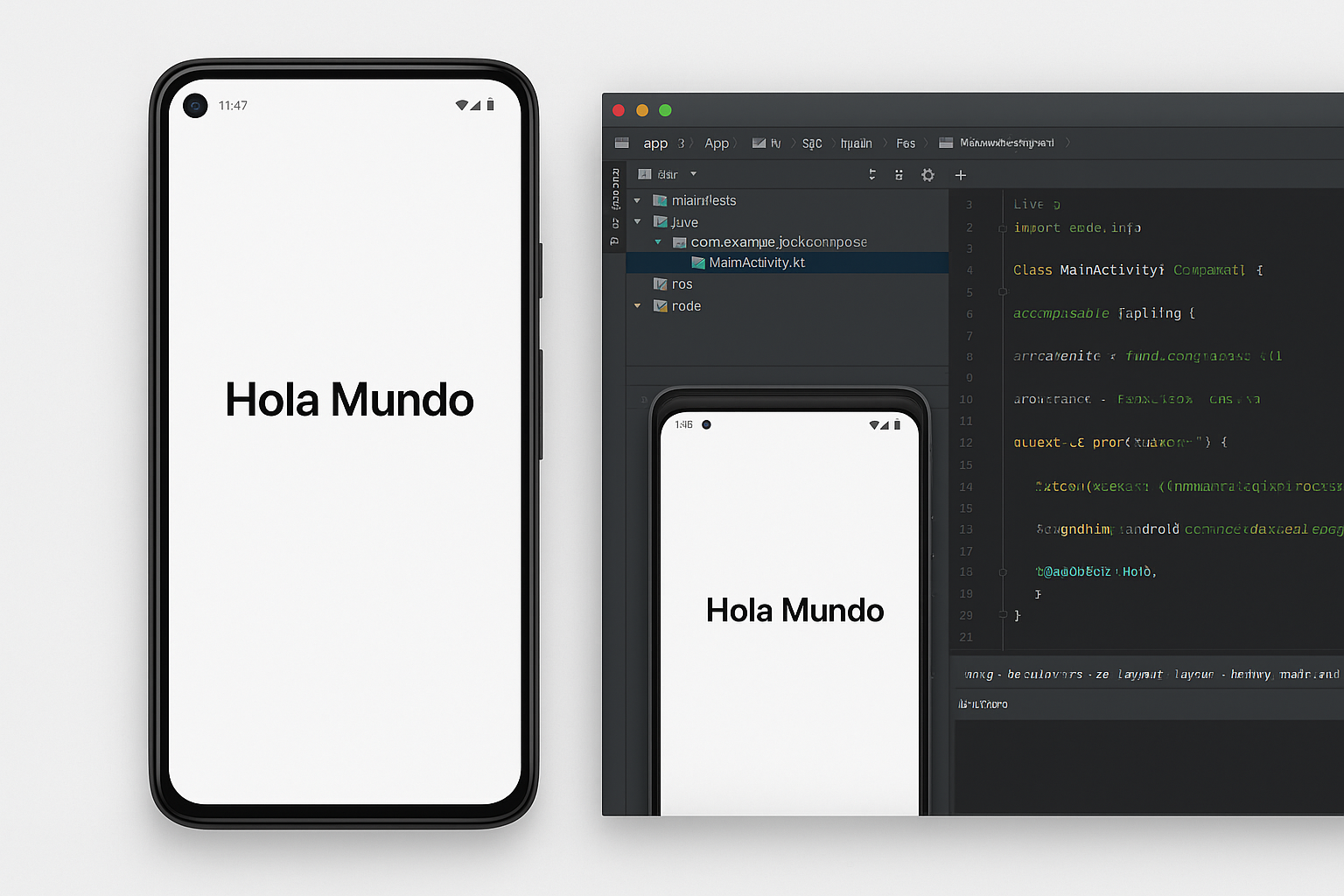Cómo configurar tu entorno de desarrollo Android Studio paso a paso
septiembre 4, 2025 | by gozpellz@gmail.com

1) Requisitos y descargas
- Android Studio (última versión estable) desde el sitio oficial.
- RAM: 8 GB mínimo (16 GB recomendado).
- Disco: 10–20 GB libres.
- CPU con virtualización activada (Intel VT-x/AMD-V o Apple Silicon).
- JDK: viene incluido con Android Studio (no instales otro salvo que lo necesites).
Tip: en Windows, desactiva antivirus “agresivo” durante la primera indexación para acelerar Gradle.
2) Instalación guiada (todos los sistemas)
- Ejecuta el instalador y elige Standard Setup.
- Tema (Darcula/Light) y SDK Components por defecto.
- En SDK Manager (más tarde, desde File ▸ Settings/Preferences ▸ Appearance & Behavior ▸ System Settings ▸ Android SDK):
- SDK Platforms: marca la versión más reciente estable (por ej., Android 14/15) + Android SDK Platform.
- SDK Tools: Android SDK Build-Tools, Android Emulator, Android SDK Platform-Tools, Android SDK Command-line Tools.
- Windows: marca Google USB Driver (para dispositivos físicos).
3) Configurar el emulador (AVD)
- Abre AVD Manager (ícono del teléfono).
- Create Virtual Device… → elige un Pixel (ej. Pixel 7a).
- System Image:
- Intel/AMD (x86_64) en PC.
- ARM64 en Apple Silicon (M1/M2/M3).
- Elige imagen “(Google APIs)” para Maps/Play Services.
- Finaliza y pulsa Play para arrancar el emulador.
Si el emulador va lento:
- Windows: activa Hyper-V o WSL2 y usa imágenes x86_64; verifica virtualización en BIOS.
- macOS Apple Silicon: usa imágenes arm64 y activa “Use host GPU”.
- Asigna 4 GB RAM al AVD y desactiva Snapshot si tienes SSD lento.
4) Crear tu primer proyecto con Jetpack Compose
- New Project ▸ Empty Activity (Jetpack Compose).
- Language: Kotlin. Minimum SDK: API 24+ (Android 7.0).
- Asegúrate de que Use Kotlin DSL (build.gradle.kts) esté activado.
- Pulsa Run ▶ en el emulador o conecta tu teléfono.
Código de verificación (reemplaza el contenido de MainActivity.kt si hace falta):
class MainActivity : ComponentActivity() {
override fun onCreate(savedInstanceState: Bundle?) {
super.onCreate(savedInstanceState)
setContent { HelloApp() }
}
}
@Composable
fun HelloApp() {
var count by remember { mutableStateOf(0) }
MaterialTheme {
Scaffold { padding ->
Column(
modifier = Modifier.fillMaxSize().padding(padding).padding(24.dp),
verticalArrangement = Arrangement.Center,
horizontalAlignment = Alignment.CenterHorizontally
) {
Text("¡Hola Android + Compose!", fontSize = 22.sp)
Spacer(Modifier.height(16.dp))
Button(onClick = { count++ }) { Text("Clicks: $count") }
}
}
}
}
5) Conectar un dispositivo físico (opcional)
- Android 5.0+: activa Opciones de desarrollador ▸ Depuración por USB.
- Windows: instala Google USB Driver y, si es necesario, el driver del fabricante.
- Conecta por USB y verifica con
adb devices(desde Terminal de Android Studio).
6) Ajustes recomendados en Android Studio
- Memory Settings: Help ▸ Change Memory Settings → 2–4 GB para IDE.
- Gradle: activa Offline work cuando viajes o tengas red inestable.
- Logcat nuevo: usa filtros por paquete para depurar limpio.
- Code style: Kotlin ▸ Set from Predefined Style (Kotlin style guide).
- Plugins útiles: Kotlin, Parcelable Code Generator (Kotlin), Git.
- VCS (Git): inicializa repo y crea
.gitignore(incluye/build,/captures,.ideaparcial).
7) Problemas comunes y soluciones rápidas
- “No devices”/emulador no arranca: revisa virtualización, cambia imagen del sistema, borra y recrea el AVD.
- Gradle muy lento: actualiza Gradle Wrapper y Android Gradle Plugin a versiones estables; limpia con File ▸ Invalidate Caches & Restart.
- ADB no detecta el teléfono: prueba otro cable/puerto, habilita “Transferencia de archivos (MTP)”, ejecuta
adb kill-server && adb start-server. - Errores de permisos en macOS: permite a Android Studio instalar componentes (Preferencias del sistema ▸ Seguridad).
8) Checklist final
- ✅ Android Studio instalado y actualizado
- ✅ SDK Platforms + Tools correctos
- ✅ Emulador configurado y funcionando
- ✅ Proyecto Kotlin + Compose creado
- ✅ App “Hola Android” ejecutándose en emulador o dispositivo
RELATED POSTS
View all